Fotos vom iPhone löschen geht nicht? Daran liegt’s!
821.212 Aufrufe • Lesezeit: 3 Minuten
 Ihr wollt ein oder mehrere Fotos vom iPhone löschen und es klappt nicht? Warum das so ist und wie ihr diese Fotos von eurem iPhone dennoch entfernen könnt, zeigen wir euch hier.
Ihr wollt ein oder mehrere Fotos vom iPhone löschen und es klappt nicht? Warum das so ist und wie ihr diese Fotos von eurem iPhone dennoch entfernen könnt, zeigen wir euch hier.
Inhaltsverzeichnis
iPhone Fotos lassen sich nicht löschen
Fotos, die ihr direkt auf eurem iPhone erstellt habt, könnt ihr in der Regel problemlos von eurem iPhone löschen. Fotos, die ihr über iTunes auf euer iPhone geladen bzw. synchronisiert habt, könnt ihr hingegen nicht direkt auf dem iPhone löschen. Dafür müsst ihr euch wieder iTunes zur Hilfe nehmen. Warum das so ist, können auch wir nicht beantworten und wird wohl für immer ein Geheimnis von Apple bleiben.
Tipp: In einem anderen Artikel zeigen wir euch, wie ihr schnell und effizient iPhone Fotos löschen könnt.
Mit iTunes synchronisierte Fotos vom iPhone löschen
Wenn ihr via iTunes synchronisierte Fotos vom iPhone löschen wollt, werdet ihr feststellen, dass dies nicht geht – jedenfalls nicht auf herkömmlichem Weg. Zwar könnt ihr die Bilder in der Fotos-App wie alle anderen Bilder mit einem blauen Häkchen markieren. Das Papierkorb-Symbol unten rechts bleibt bei diesen Fotos jedoch ausgegraut. Direkt am iPhone könnt ihr diese also nicht entfernen.
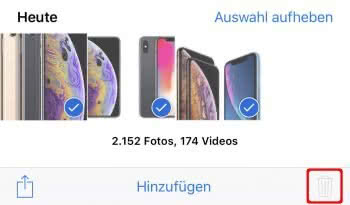
In der Regel könnt ihr nur ganze Ordner mit Fotos via iTunes auf euer iPhone laden – nicht aber einzelne Bilder. Um sie vom iPhone zu löschen, müsst ihr diese Fotos einfach aus dem entsprechenden Ordner auf eurem Mac oder PC entfernen und anschließend euer iPhone erneut in iTunes synchronisieren.
Öffnet also iTunes auf eurem PC oder Mac, geht auf das iPhone-Symbol oben links und wählt in der Seitenleiste den Punkt „Fotos“. Wählt dann unter Fotos kopieren von: den Ordner, in welchem sich die Fotos, die ihr von eurem iPhone löschen wollt, befinden. Öffnet den Ordner auf eurem Computer und löscht diejenigen Fotos, die ihr von eurem iPhone entfernen wollt. Drückt zum Schluss in iTunes unten rechts auf „Anwenden“.
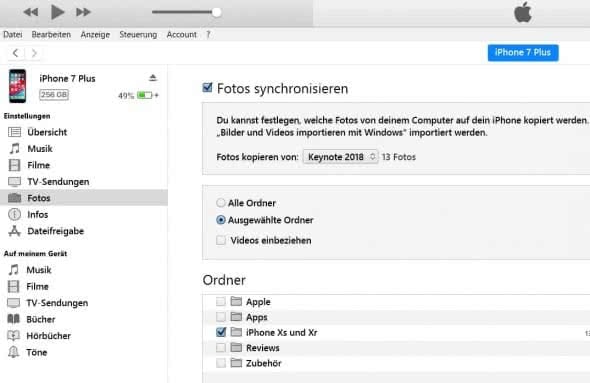
Wenn ihr ein gesamtes via iTunes synchronisiertes Album von eurem iPhone löschen möchtet, könnt ihr (falls möglich) auf dieser Ebene in iTunes auch den Haken beim entsprechenden Album entfernen und euer iPhone synchronisieren.
Tipp: Wenn ihr Bilder auf dem iPhone löscht, werden diese nicht sofort entfernt. In einem anderen Beitrag zeigen wir euch deshalb, wie ihr den Papierkorb auf dem iPhone leeren und Fotos endgültig löschen könnt!
Von Apps erstellte Alben löschen
Manche Apps – vor allem jene zur Fotobearbeitung – legen eigene Alben an und sichern dort die Fotos, die ihr in der jeweiligen App bearbeitet habt. Während manche dieser Apps keine Möglichkeit bieten, dieses Verhalten zu unterbinden, könnt ihr das Anlegen eigener Alben einigen Apps untersagen. Öffnet dazu auf eurem iPhone die Einstellungen und scrollt nach unten bis zur Auflistung aller installierten Apps. Sucht die jeweilige App, tippt sie an und seht nach, ob ihr eine entsprechende Einstellmöglichkeit findet.